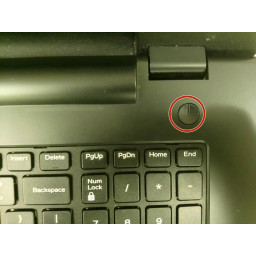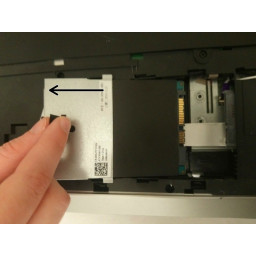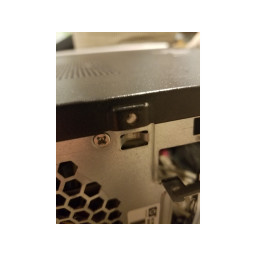Ваша заявка или вопрос будут отправлены 10-ти наиболее подходящим по сферам деятельности сервисным центрам Москвы. Всего в Москве - 5 192 сервисных центра, которые ремонтируют 374 вида техники.
Dell Inspiron 17-5749 Замена жесткого диска

Шаг 1
Выключите питание ноутбука.
Отключите зарядный кабель от ноутбука.
Шаг 2
Удалите два 5,5 мм винта, которые крепят крышку основания к основанию компьютера.
Используя пластиковый инструмент для открывания, осторожно откройте крышку основания, начиная с центра.
Поднимите нижнюю крышку вверх, чтобы снять ее и отложите в сторону.
Шаг 3
Снимите 2,5-миллиметровый винт, которым жесткий диск в сборе крепится к основанию компьютера.
Используя язычок, сдвиньте жесткий диск в сборе, чтобы отсоединить его от системной платы.
Снимите жесткий диск в сборе с основания компьютера.
Шаг 4
Аккуратно переверните ноутбук.
Переключите каждую из батарейных защелок в положение «разблокировано».
Потяните батарею вверх за язычок, чтобы извлечь его из ноутбука.
Комментарии
Пока еще нет ниодного комментария, оставьте комментарий первым!
Также вас могут заинтересовать
Вам могут помочь


Лаборатория ремонта

Nicom
Не работает ноутбук Dell?
Вызовите мастера или курьера на дом оформив заявку, она будет передана в подходящие мастерские.